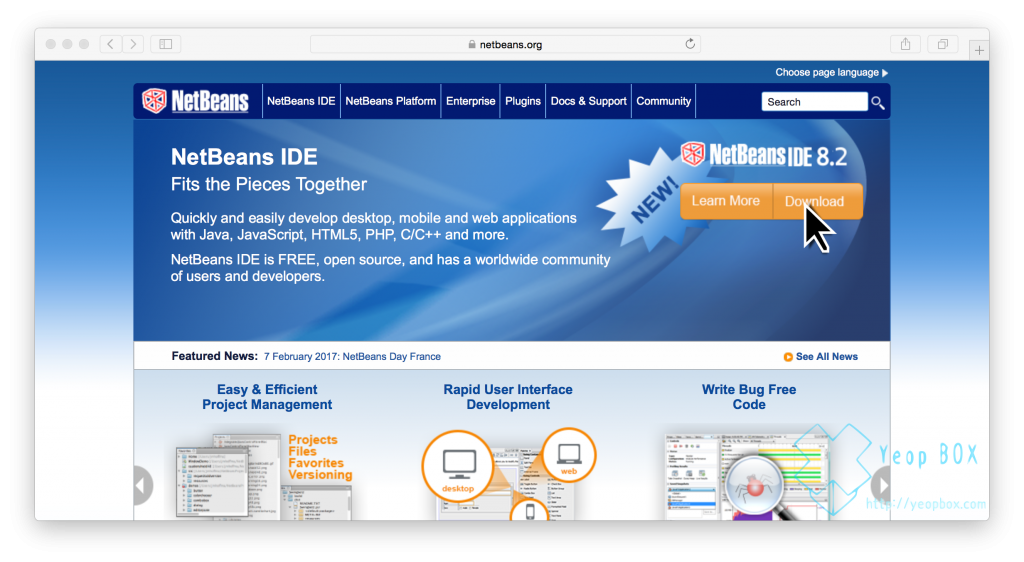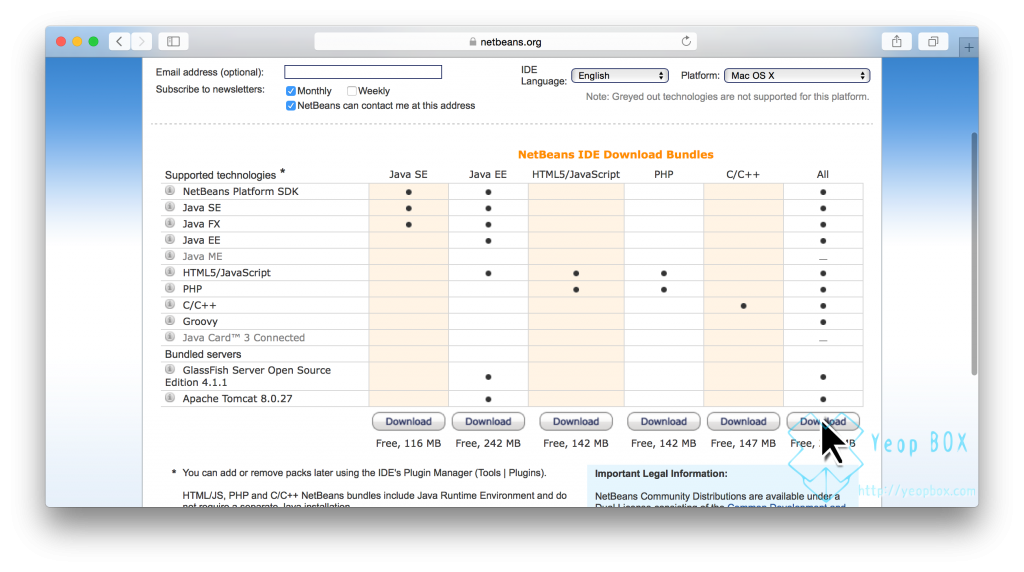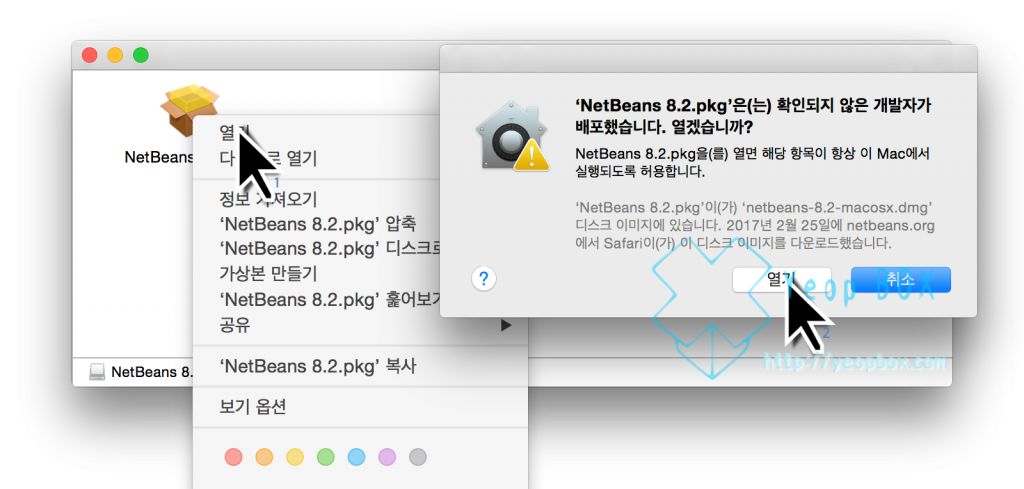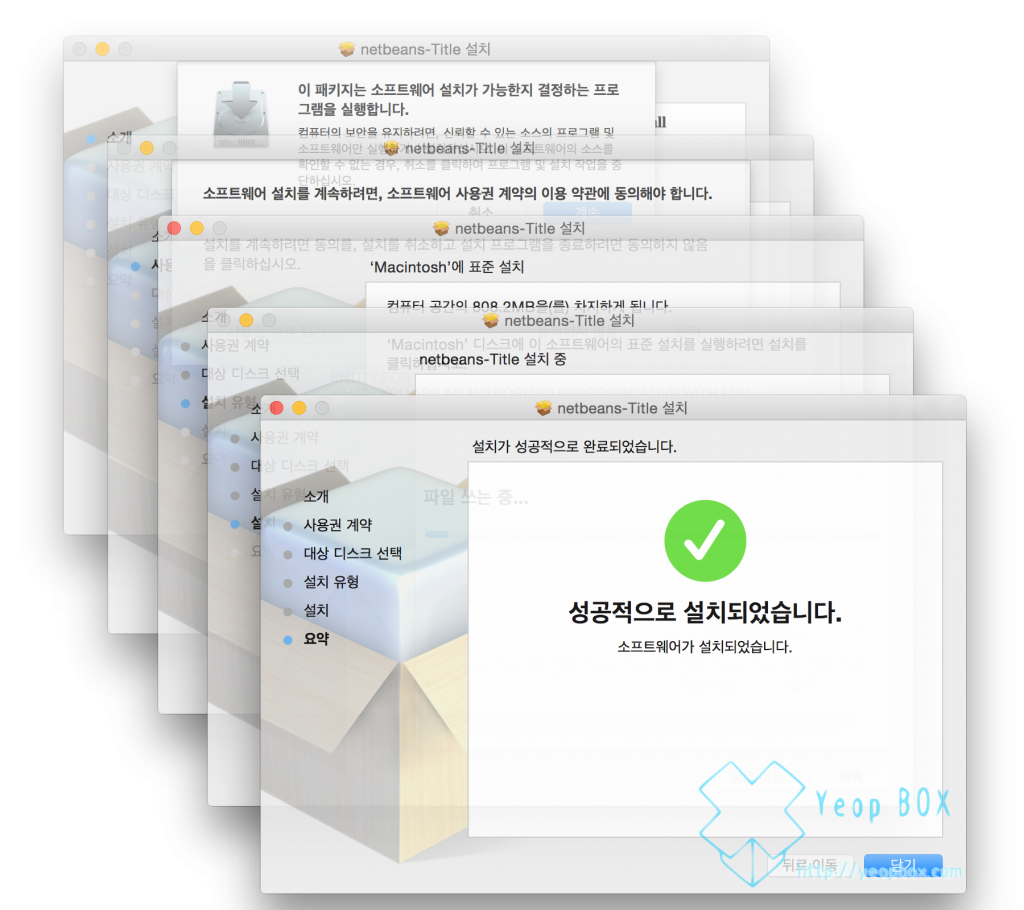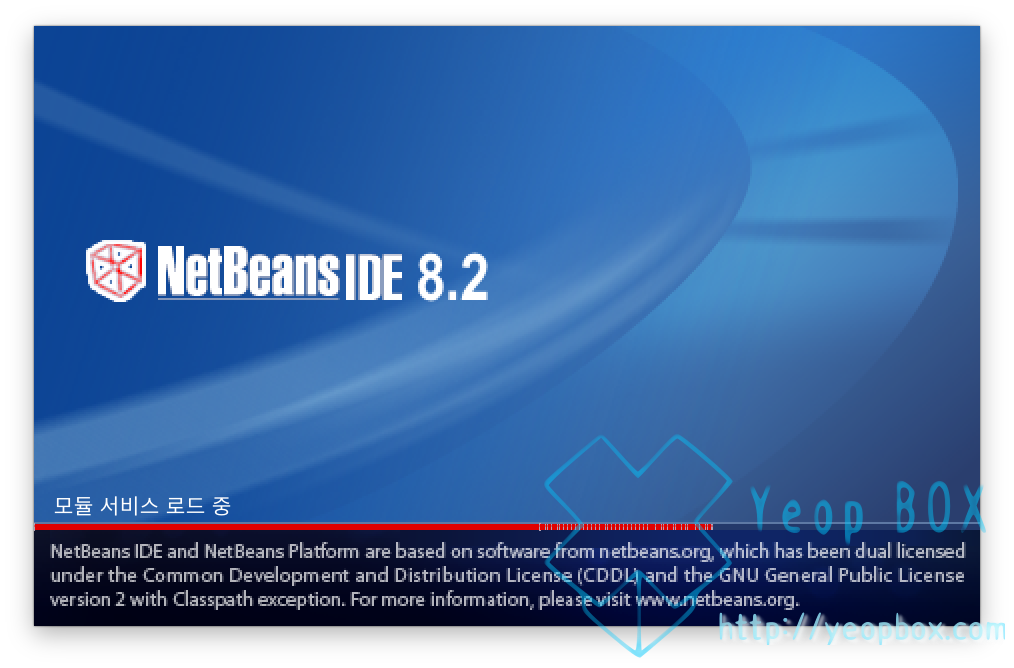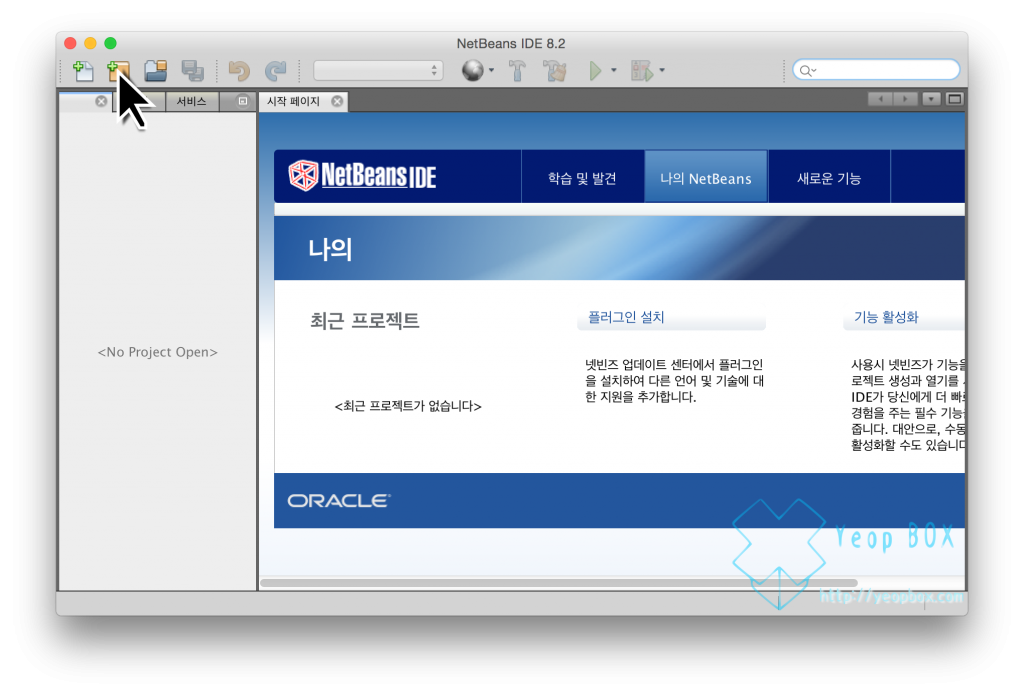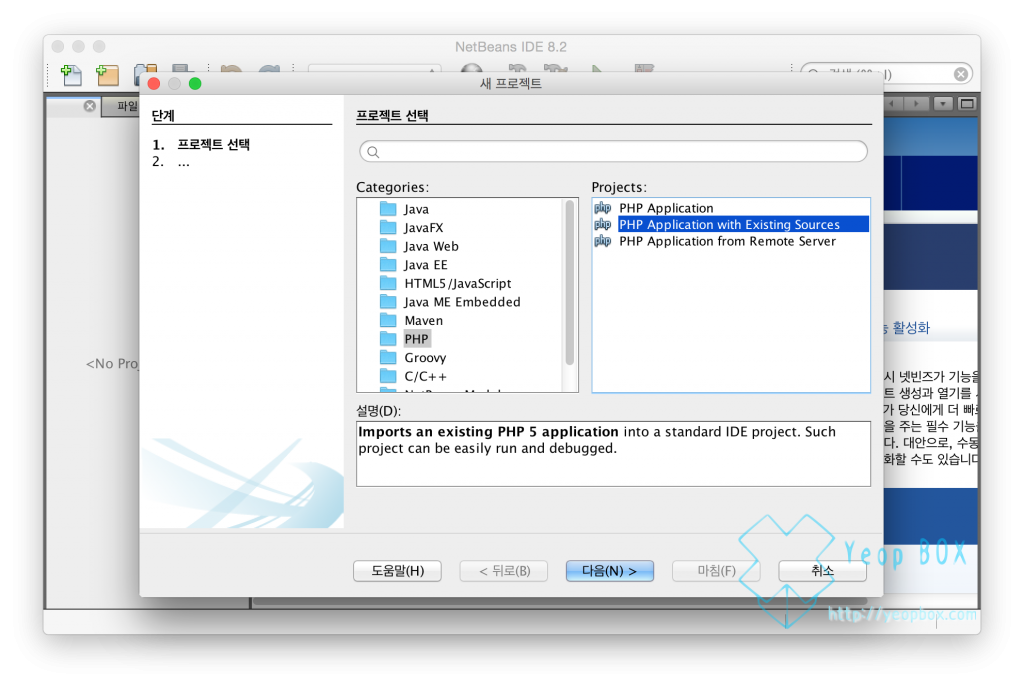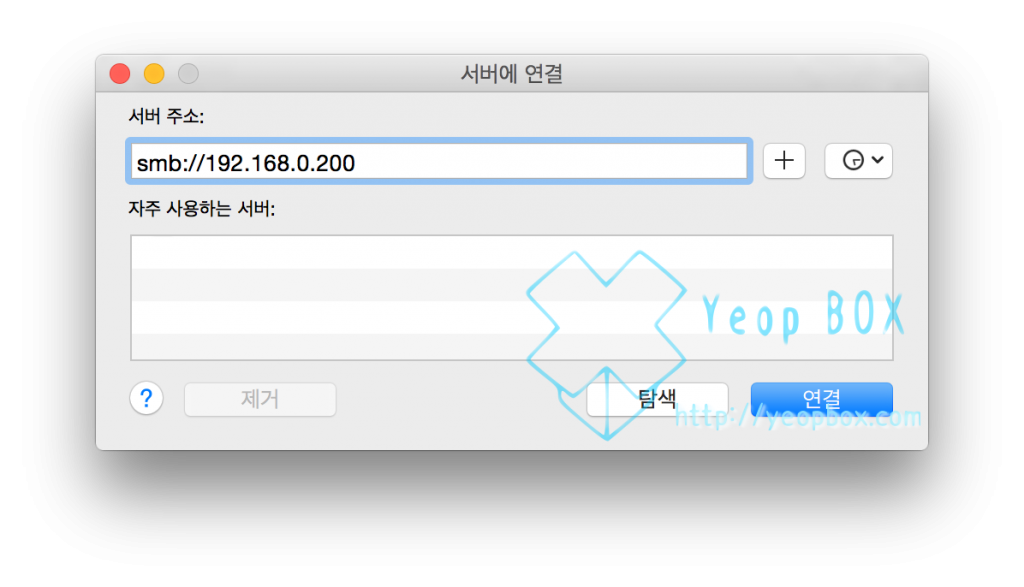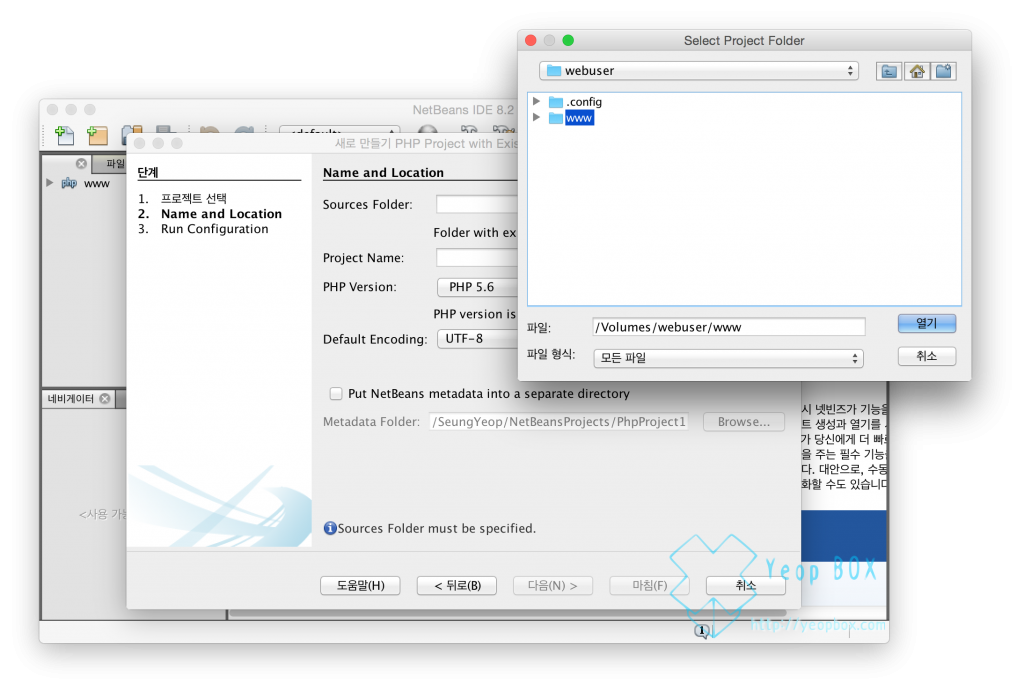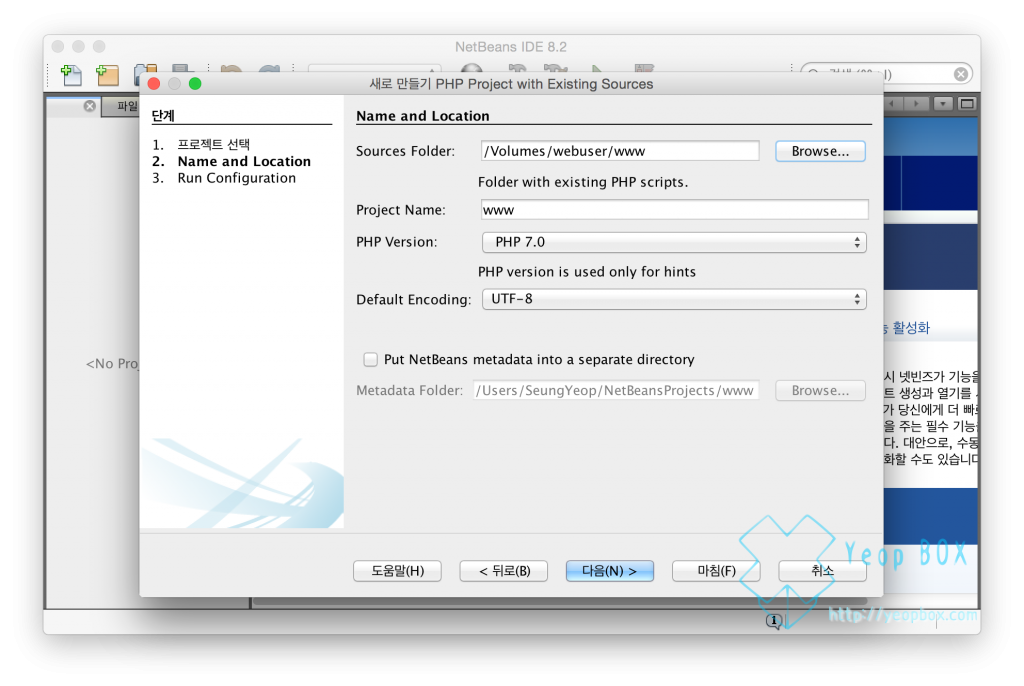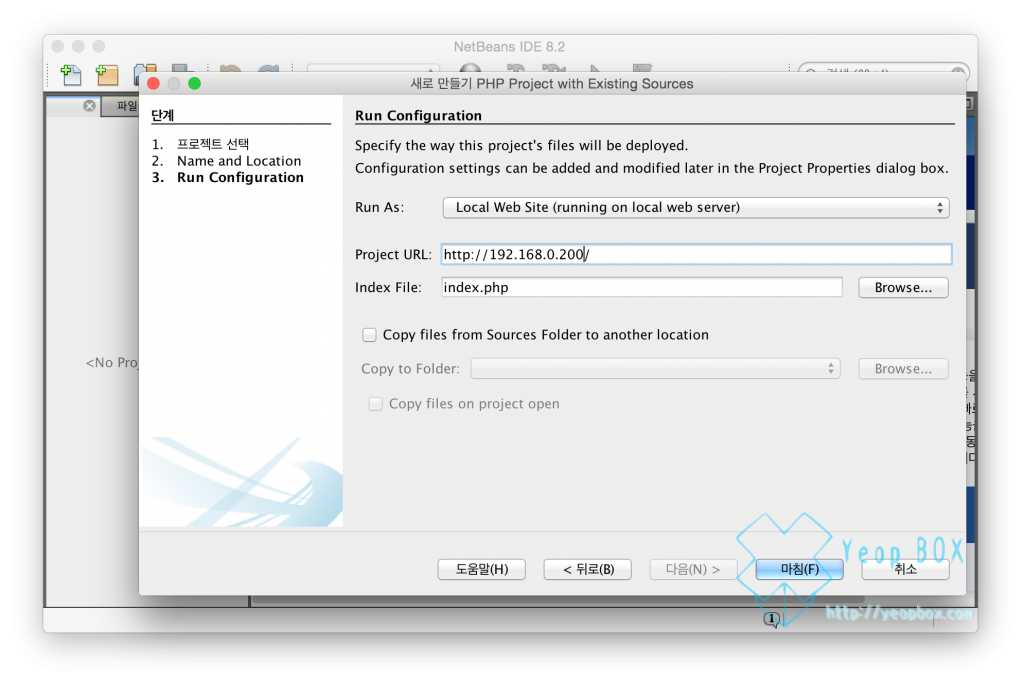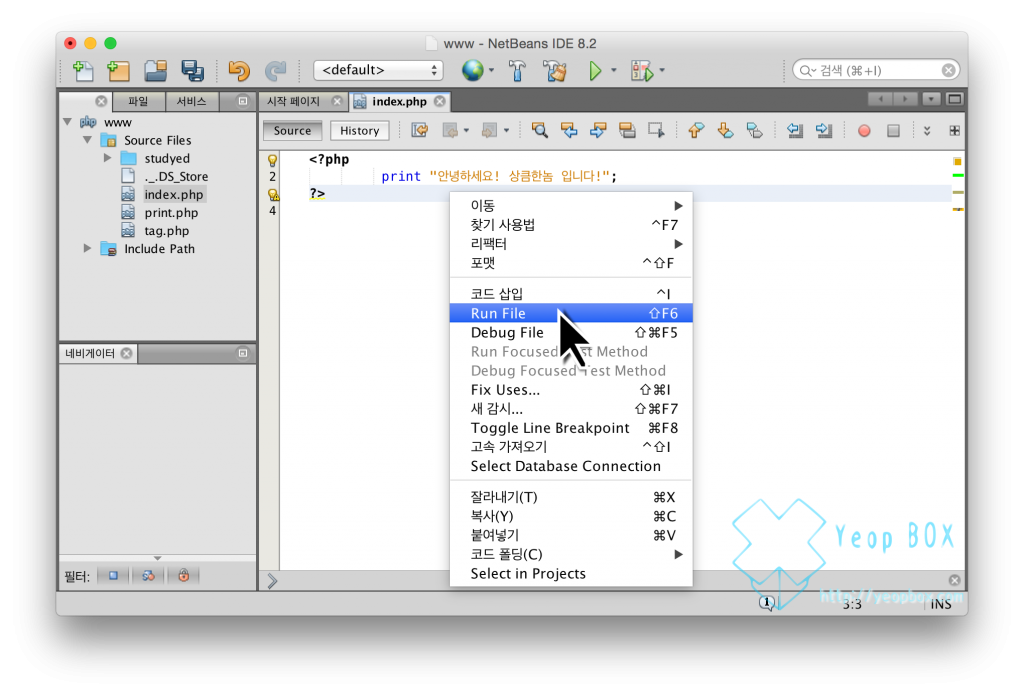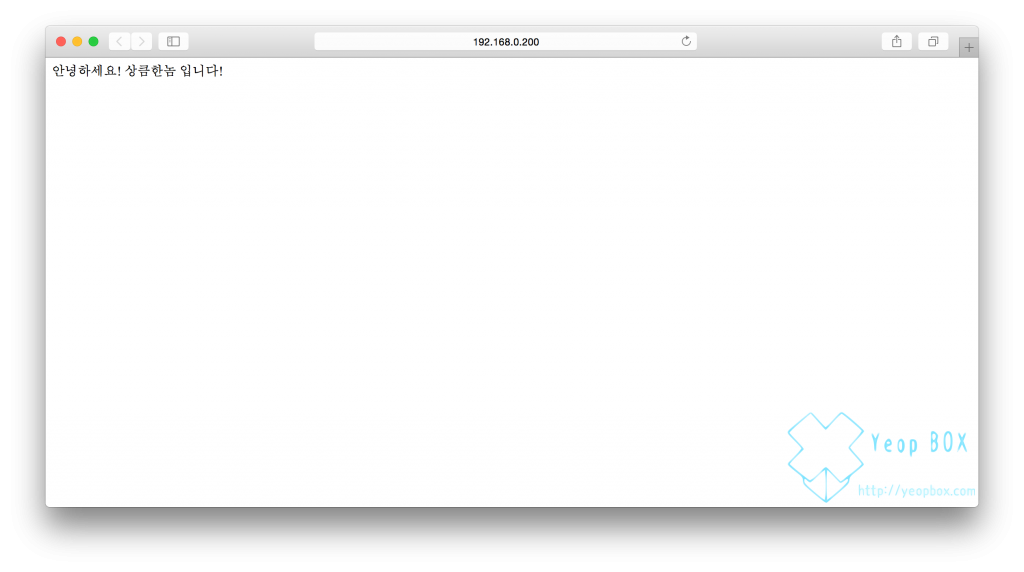NetBeans 다운로드 및 설치 후 네트워크 연동하여 PHP 편집하기
안녕하세요. 상큼한놈 입니다. 이번에는 NetBeans를 컴퓨터에 설치하고 실행한 뒤 우분투 메이트(Ubuntu Mate|우분투 마테)와 SMB로 연결한 뒤 PHP를 편집하는 방법에 대해서 알아보고자 합니다. 이 포스트로 NetBeans을 다운로드 한 뒤 설치만 하고자 하시는 독자의 경우 설치 과정만 참고해 주시면 되지만, 네트워크로 연동하여 PHP를 편집하시고자 하시는 분은 다음 포스트의 내용을 선행 작업 해주셔야 합니다.
NetBeans 다운로드 및 설치하기
NetBeans 공식 홈페이지로 접속한 뒤 Download 버튼을 클릭합니다.
NetBeans IDE Download Bundles에서 All 버전을 다운로드 받아 줍니다.
본 프로그램은 JAVA기반의 프로그램입니다. 따라서 NetBeans를 설치하기 전 JAVA를 꼭 먼저 설치해 주셔야 합니다. 아래 포스트 내용을 참고해서 설치합니다.
JAVA가 모두 설치면 NetBeans 설치파일을 실행합니다. 그 뒤 맥 사용자의 경우 ‘CMD’ 키를 누른 상태(열기 버튼을 클릭할 때까지)로 NetBeans.pkg파일을 우측 클릭하여 열기 버튼을 클릭합니다. 그럼 다음과 같이 확인되지 않은 개발자가 배포했다는 창이 나타나는데 ‘열기’ 버튼을 클릭합니다.
이후 일반적인 프로그램 설치 과정대로 설치를 진행해 주시면 됩니다.
NetBeans 실행 및 SMB 서버 연결 및 구동 테스트
설치된 NetBeans를 실행합니다.
실행이 완료되면 ‘프로젝트 추가’ 버튼을 클릭합니다.
Categories란에서 PHP를 클릭한 뒤 Projects에서는 PHP Application with Existing Sources를 선택합니다. 그 뒤 다음 버튼을 클릭합니다.
Finder를 실행한 뒤 ‘CMD+K’를 눌러 우분투 메이트(Ubuntu Mate) 16.04 에서 구축했던 SMB 서버에 접속해 줍니다.
연결된 SMB 서버를 프로젝트 폴더로 선택합니다.
프로젝트 이름과 PHP Version을 선택합니다. 우분투 메이트(UbuntuMate) 16.04 기준으로 PHP 7.0이 설치되어 있습니다. 모든 설정이 완료되었으면 다음 버튼을 클릭합니다.
Project URL을 수정해 줍니다. ‘localhost/projectName’에서 우분투 메이트(Ubuntu Mate)의 IP 주소나 도메인 주소를 입력해 줍니다. 그 뒤 마침 버튼을 클릭합니다.
관리가 실제로 되는지 테스트를 하기 위하여 index.php 구문을 수정해 보았습니다. 수정된 PHP코드를 테스트 해 보기 위해서는 화면에서 마우스 우측 클릭을 한 뒤 ‘Run File’을 클릭해 주시면 됩니다. 새로운 PHP 파일을 추가하거나 폴더를 추가하거나 HTML을 추가해도 정상적으로 작동합니다.
다음과 같이 수정했던 PHP 코드가 적용된 체로 나타나는 것을 확인할 수 있습니다.
지금까지 라즈베리파이에 우분투 메이트(Ubuntu Mate| 우분투 마테)를 설치한 뒤 기본적인 설정 방법과 서버 구축 방법 그리고 NetBeans를 이용한 원격 코드 수정 방법에 대해서 종합적으로 알아보았습니다.
이 게시물을 끝으로 필자가 생각했던 라즈베리파이 3에 우분투 메이트를 설치하여 포스트 하고자 했던 항목들은 모두 작성되었습니다. 처음으로 10개가 넘는 기획된 연속 포스터를 작성해 보았는데, 어떻게 보셨을지 모르겠습니다. 저도 아직 배우는 입장이고 배우는 입장에서 포스트를 작성하였기 때문에, 전문적인 지식을 가지고 있으신 분들에게는 꽤나 조잡한 포스트로 느껴질 수 있습니다. 여러 가지 부족한 점, 아니면 이 포스트에서 더 설명해야 할 점이라던가 틀린 점이 있다면 댓글을 남겨주시면 내용에 반영하도록 하겠습니다.
감사합니다.
필자가 작성한 우분투 메이트에 관한 포스트 목록을 확인하고 싶으시면 이곳을 클릭해 주세요.